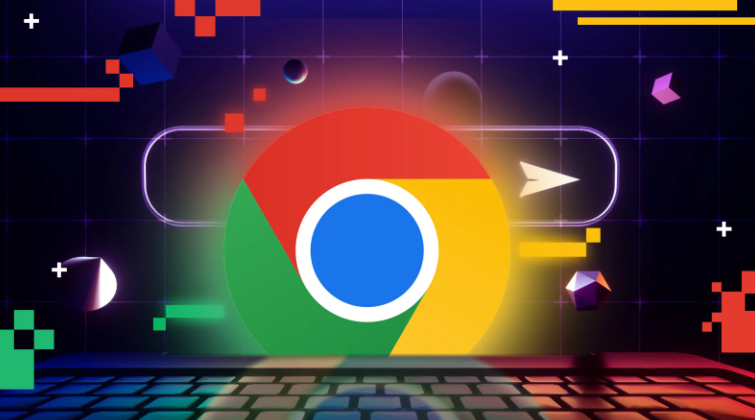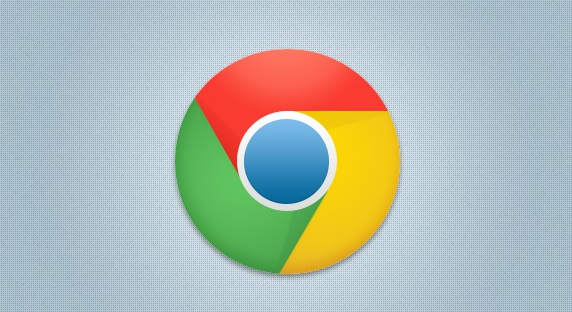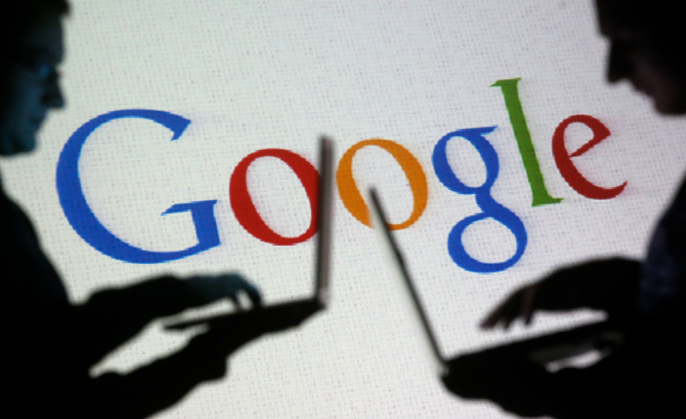1. 检查网络连接:确保设备已正确连接到网络,并且网络稳定。可尝试重启路由器或切换至其他网络环境后重新下载。使用可靠的速度测试工具测试Wi-Fi速度,若网速不佳,可考虑重置路由器并刷新连接。
2. 清除缓存和下载记录:按Ctrl+Shift+Del,选择“缓存”和“下载记录”,清除后重启浏览器,以解决因临时文件冲突导致的重复失败。
3. 删除残留任务:在任务管理器中找到“Google Chrome Helper”进程,右键结束任务,重新触发下载,清除卡住的线程。
4. 禁用扩展程序干扰:进入chrome://extensions/,停用所有扩展,尝试下载。若成功则逐个启用排查问题插件,如广告拦截器可能阻止下载链接。对于可疑扩展,可点击“移除”后重新安装最新版本,避免旧版兼容性问题。
5. 检查系统是否满足Chrome的安装要求:如操作系统版本、内存等。确保下载的安装包完整且未损坏,可重新下载尝试。
6. 以管理员身份运行浏览器:右键点击Chrome图标,选择“以管理员身份运行”,可解决因用户权限不足导致的下载失败问题。
7. 检查防火墙和防病毒软件:部分防火墙或杀毒软件会拦截Chrome的下载请求,可暂时关闭相关软件,或在软件设置中将Chrome添加到信任列表。
8. 调整浏览器设置:在Chrome的“设置”页面中,找到“高级”选项,查看“下载”相关的设置,确保没有开启限制下载的选项。
9. 检查下载文件路径权限:确保当前用户对下载文件的保存路径具有写入权限。若权限不足,可右键点击保存路径文件夹,选择“属性”,在“安全”选项卡中为当前用户授予“写入”权限。
10. 修复或重装Chrome浏览器:若浏览器文件损坏,可能导致下载功能异常。可先尝试在“设置”中找到“重置”选项,将浏览器恢复到默认状态。若问题依旧,建议卸载Chrome后重新从官网下载安装包进行安装。